Linux має досить хороший брандмауер, але він не дуже інтуїтивно зрозумілий для нових користувачів. Немає жодних спливаючих діалогових вікон, які повідомляють користувачеві, що роблять програми, і все робиться за допомогою терміналу, якщо ви не достатньо кмітливі, щоб встановити програму для керування нею. Якщо ви шукаєте краще рішення, спробуйте Open Snitch. Це проста програма брандмауера, натхненна програмою Little Snitch на Mac OS. Встановити Open Snitch непросто, оскільки користувачам потрібно вручну налаштувати шлях GO для мови програмування Google Go і встановити програму за допомогою нього. Тим не менш, як тільки ви це зайняли, будь-хто, включаючи новачків, може отримати від цього багато користі.
Примітка: Open Snitch є експериментальною програмою, і вона може не правильно створюватися на кожній версії Ubuntu. Щоб отримати найкращі результати, уважно дотримуйтесь інструкцій та перегляньте сторінку Github для подальшого прочитання.
Налаштувати Go Path
Open Snitch написаний на Go, тому для його встановлення потрібна мова Go. На жаль, Google Go не налаштовується автоматично правильно, просто встановивши його на Linux. Щоб скористатися ним, вам спочатку потрібно налаштувати «шлях». Шлях дозволить легко встановлювати пакунки на ваш ПК з Linux.
Щоб налаштувати правильний шлях, відкрийте вікно терміналу та дотримуйтесь інструкцій нижче.
Спочатку скористайтеся командами mv і cp, щоб створити повну резервну копію вашого bash_profile.
cd ~/ cp .bash_profile ~/Documents mv ~/Documents/.bash_profile ~/Documents/.bash_profile-backup
Тепер, коли все безпечно створено, настав час відкрити bash_profile всередині текстового редактора Nano, щоб правильно налаштувати шлях Go.
nano ~/.bash_profile
Вставте наступний код у файл bash_profile:
експорт GOPATH=$HOME/go
Вам також потрібно буде встановити каталог Go bin. Вставте код нижче в Nano, щоб встановити його.
експорт GOBIN=$HOME/go/bin
Після додавання шляхів до файлу натисніть Ctrl + O, щоб зберегти зміни.
Використовуючи команду source, повідомте Bash про новий шлях Go:
source ~/.bash_profile
Встановіть Go
Ваш ПК з Linux має правильний Go Path. Наступним кроком для встановлення Open Snitch є встановлення самої мови програмування Go. Відкрийте термінал і дотримуйтесь інструкцій нижче, щоб дізнатися, як встановити Google Go. Зрозумійте, що Open Snitch не працюватиме, якщо у вас немає доступу до Google Go 1.8.
sudo apt install golang-go python3-pip python3-setuptools protobuf-compiler libpcap-dev libnetfilter-queue-dev python-pyqt5 pyqt5-dev pyqt5-dev-tools git
Загальні інструкції
Встановлення Google Go на менш відомі дистрибутиви Linux трохи складніше. Для початку скористайтеся інструментом wget і швидко завантажте останню версію вихідного коду.
Перш ніж ви зможете встановити Open Snitch, встановіть наступні залежності. Вони можуть мати різні назви. Використовуйте наведені вище залежності Ubuntu як посилання.
Примітка: Open Snitch був розроблений для роботи в Ubuntu, і розробник насправді лише окреслює інструкції щодо залежностей для цього дистрибутива Linux. Якщо ви спробуєте використовувати це в іншій операційній системі Linux, це спрацює, але у вас можуть виникнути проблеми.
wget https://dl.google.com/go/go1.10.2.linux-amd64.tar.gz
Завантаження має відбуватися швидко, і коли воно закінчиться, скористайтеся командою Tar, щоб повністю витягнути мову в правильне місце на вашому ПК з Linux.
sudo tar -C /usr/local -xvzf go1.10.2.linux-amd64.tar.gz
Далі відкрийте свій профіль Bash і додайте до нього шлях «Go root». Додавання розташування Go до цього файлу необхідно, оскільки ви встановлюєте Go вручну з коду, а не за допомогою рідного пакету, що входить до комплекту.
nano ~/.bash_profile
Вставте код нижче в редактор Nano, щоб встановити кореневий шлях:
export GOROOT=/usr/local/go
Збережіть редагування, натиснувши Ctrl + O, а потім відтворіть його:
source ~/.bash_profile
Як відкрити Snitch
Встановлення Open Snitch на Ubuntu починається з отримання вихідного коду. Почніть із Go, щоб завантажити дві важливі залежності, які використовуються з Open Snitch:
go get github.com/golang/protobuf/protoc-gen-go go get -u github.com/golang/dep/cmd/dep
Далі скористайтеся інструментом встановлення пакету Python 3, щоб отримати пов’язані з Python залежності, які потрібні Open Snitch.
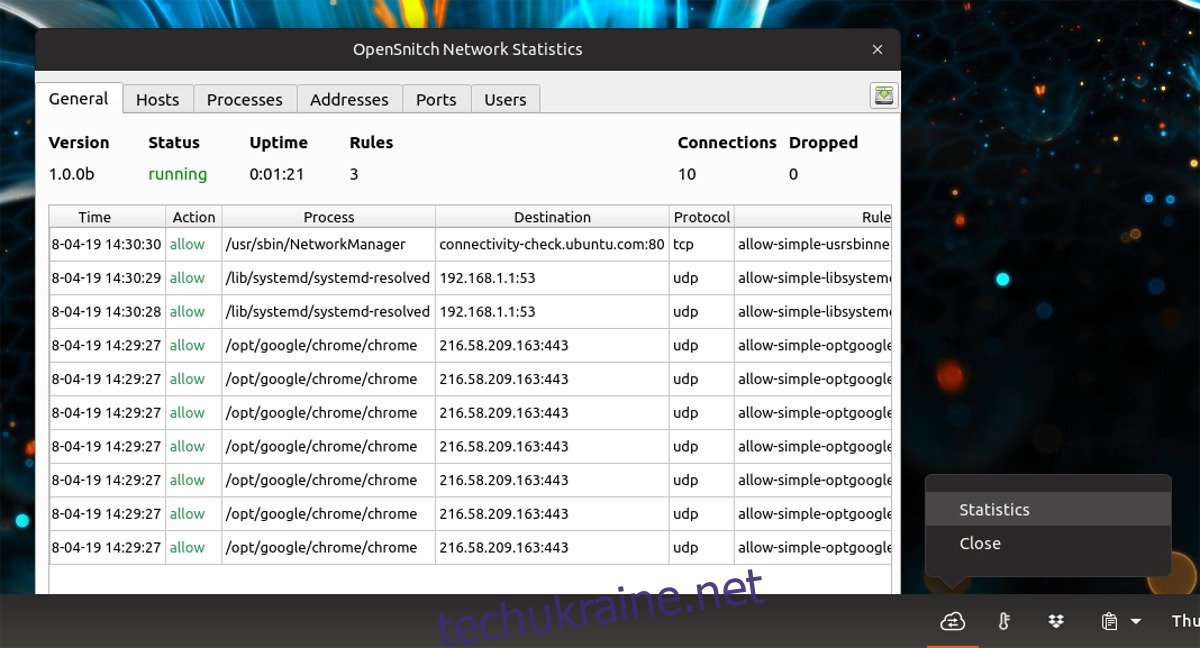
ПОПЕРЕДЖЕННЯ: не запускайте наведену нижче команду як root або sudo, оскільки вона встановить ці бібліотеки по всій системі, а це не те, що нам потрібно для використання Open Snitch.
python3 -m pip install --user grpcio-tools
Усі залежності вирішено, тепер настав час використовувати Go для клонування останнього вихідного коду програми.
go get github.com/evilsocket/opensnitch
Не хвилюйтеся, якщо підказка Go каже «немає файлів» або щось подібне. Ігноруйте його та використовуйте команду CD, щоб перемістити термінал у правильний каталог.
cd $GOPATH/src/github.com/evilsocket/opensnitch
На цьому етапі можна запустити команду make та make install, щоб створити Open Snitch на вашому ПК Ubuntu Linux.
make sudo make install
Ядро коду побудовано та встановлено. Потім увімкніть демон Open Snitch.
sudo systemctl enable opensnitchd sudo systemctl start opensnitchd
Якщо встановлення Open Snitch пройшло успішно, ви зможете знайти «Open Snitch» як ярлик на робочому столі та запустити його. Або запустіть opensnitch-ui у терміналі, щоб запустити.
Використання Open Snitch
Коли інструмент Open Snitch інстальовано та запущено, користувачеві не потрібно буде багато налаштовувати або робити. Просто дозвольте програмі працювати у фоновому режимі. Він буде сканувати та сповіщати вас про програми, які намагаються змінити щось на вашому ПК з Linux.
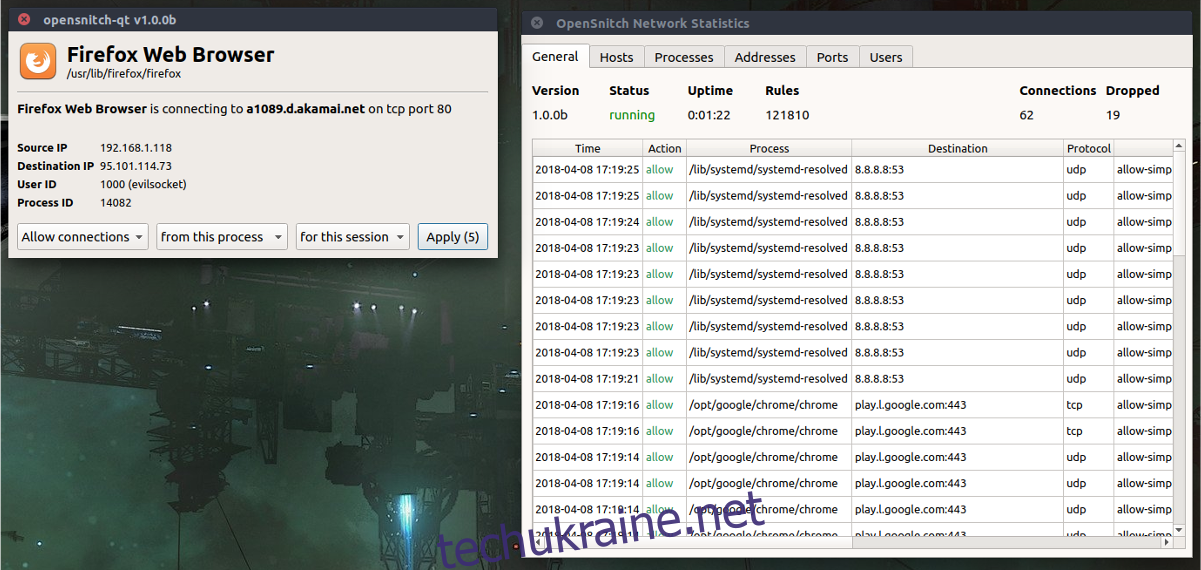
Щоб дозволити програму тимчасово, натисніть «Дозволити один раз». Щоб увімкнути його назавжди, натисніть «Дозволити назавжди».
Крім того, можна тимчасово заблокувати програми, натиснувши «Заборонити» або «Заблокувати», щоб заблокувати назавжди.
